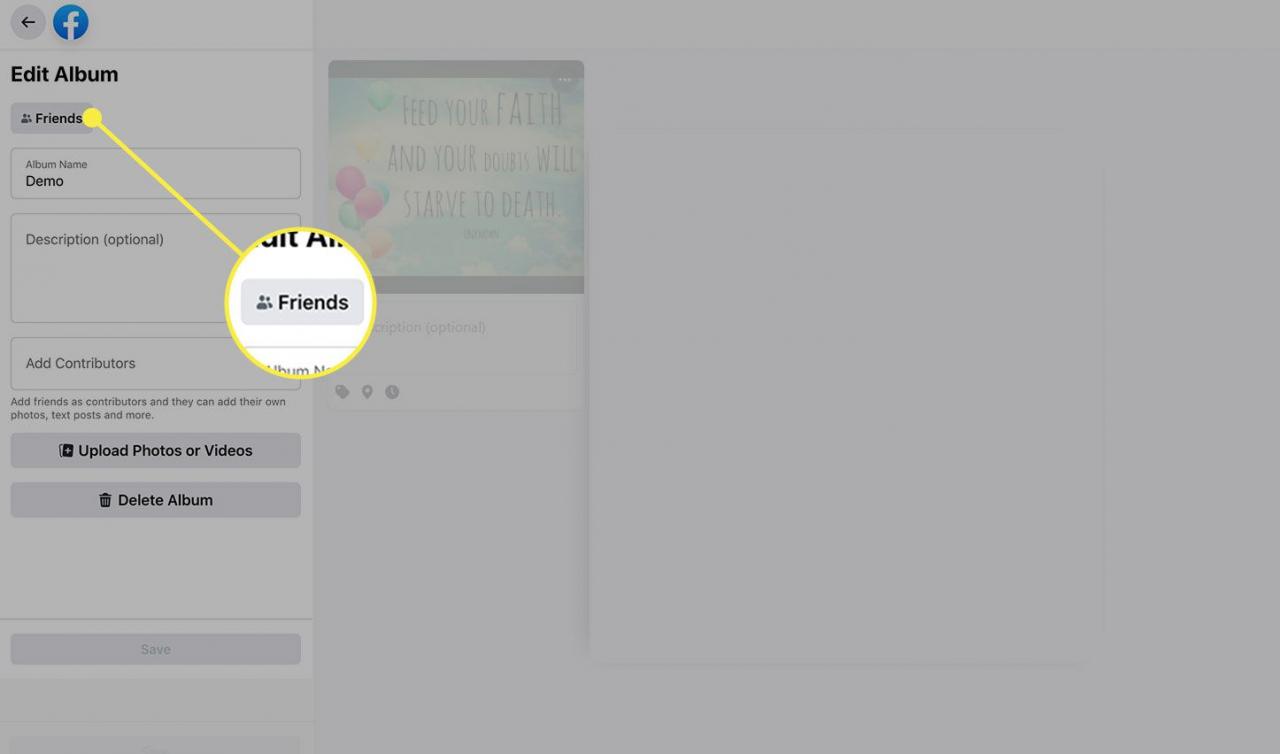Standardmäßig macht Facebook alles, was Sie in sein Netzwerk stellen, öffentlich. Facebook-Kritiker sehen darin eine Verletzung des Rechts der Menschen auf Privatsphäre. Es ist jedoch einfach, Facebook privat zu machen und Ihre Daten zu schützen.
Diese Anweisungen gelten für die Desktop-Version von Facebook.
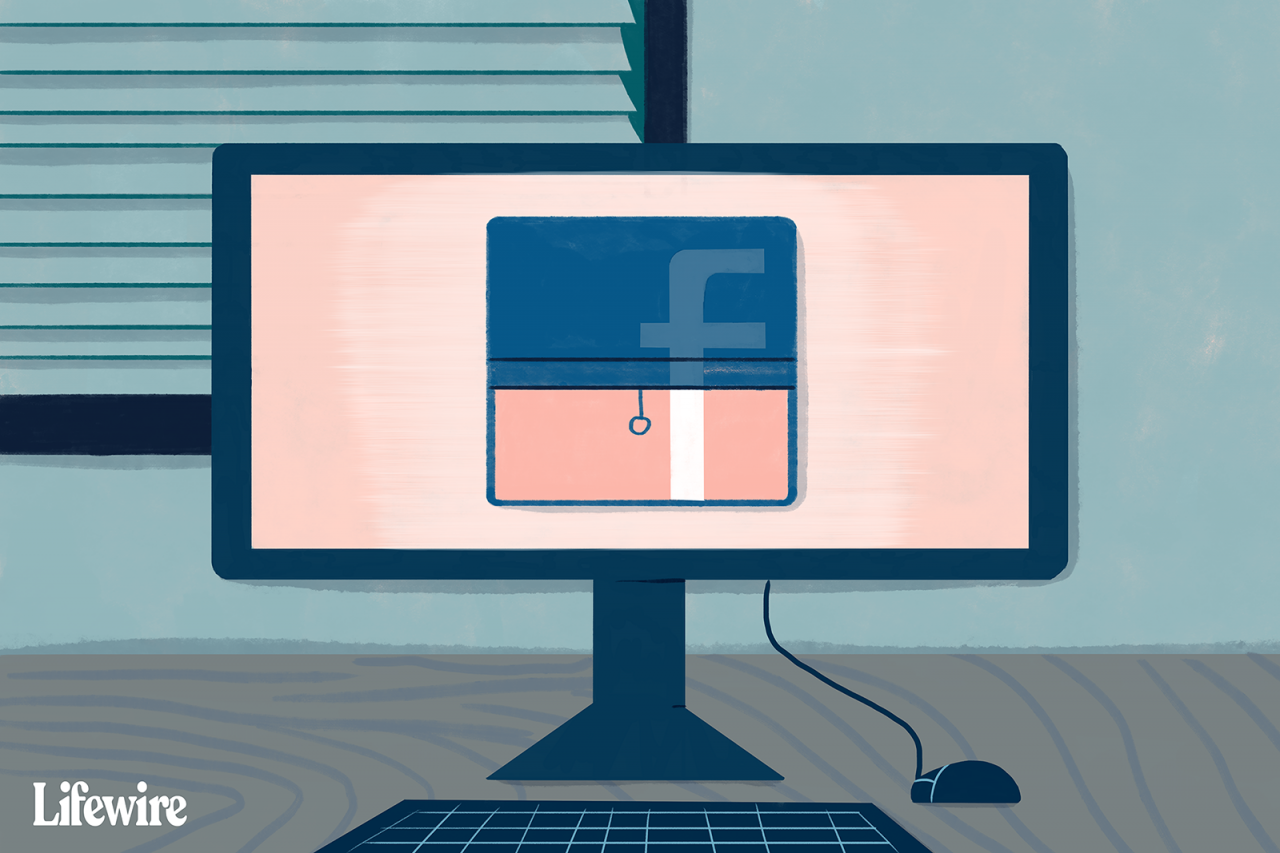
Lifewire / Nusha Ashjaee
So ändern Sie die Freigabe-Standardeinstellung mithilfe der Datenschutzeinstellungen und -tools
Eine schnelle Möglichkeit, alles, was Sie in Zukunft veröffentlichen, zu sperren, besteht darin, die Standardfreigabeoption auf Freunde und nicht auf Öffentlich festzulegen. Wenn Sie diese Änderung vornehmen, sehen nur Ihre Freunde Ihre Beiträge.
So gelangen Sie zum Bildschirm "Facebook-Datenschutzeinstellungen und -Tools":
-
Wähle aus Pfeil in der oberen rechten Ecke eines Facebook-Bildschirms.
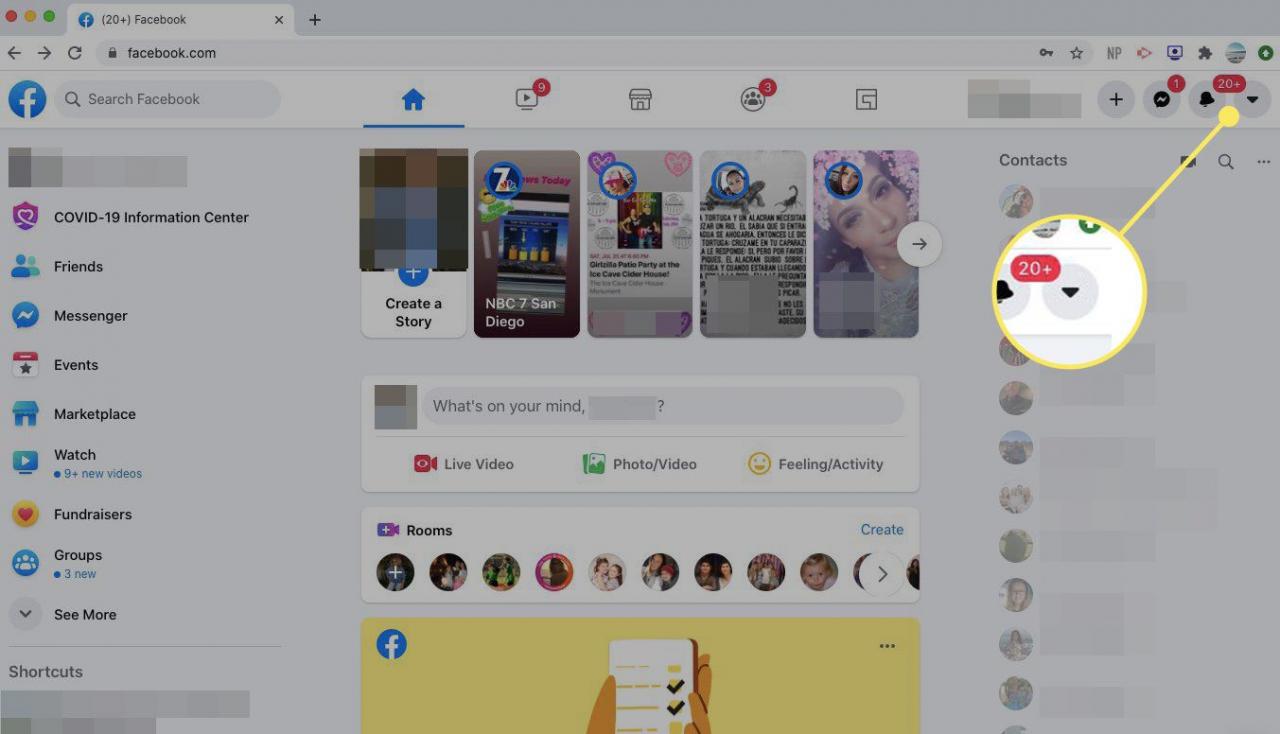
-
Auswählen Einstellungen & Datenschutz im Dropdown-Menü.
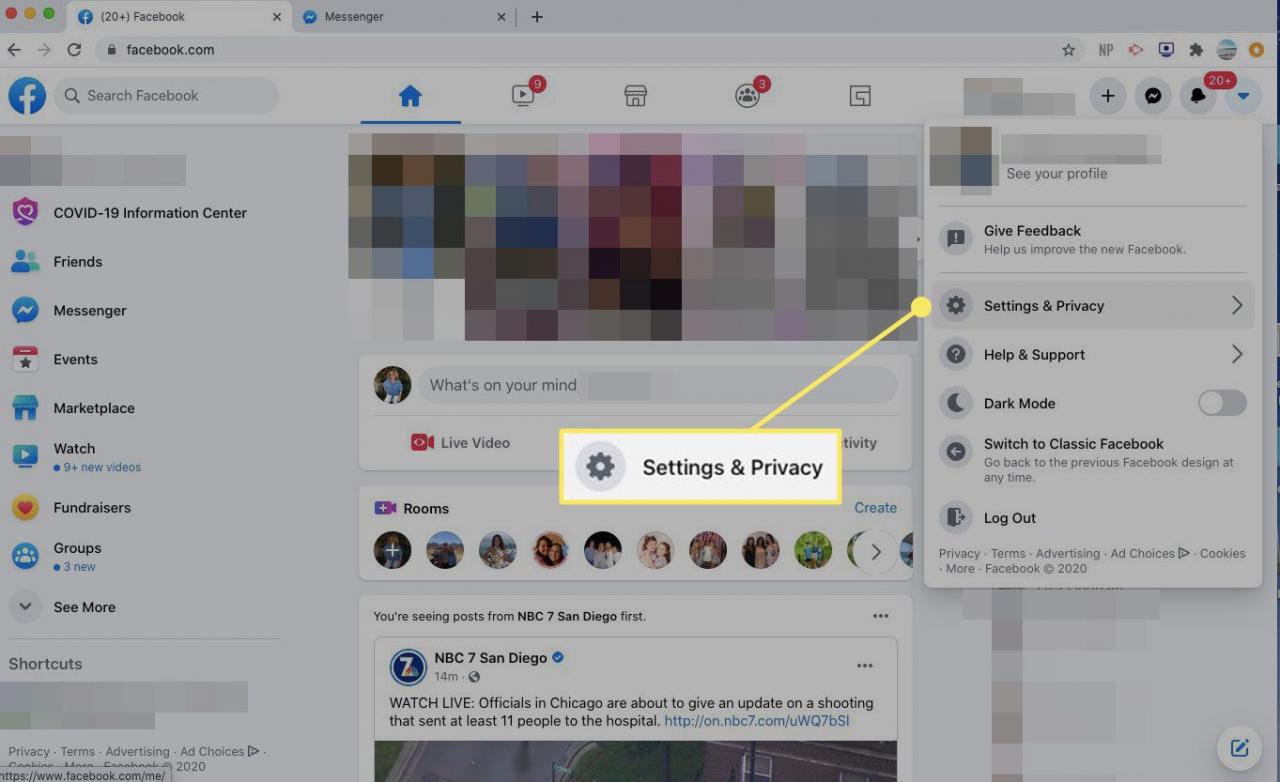
-
Auswählen
Einstellungen.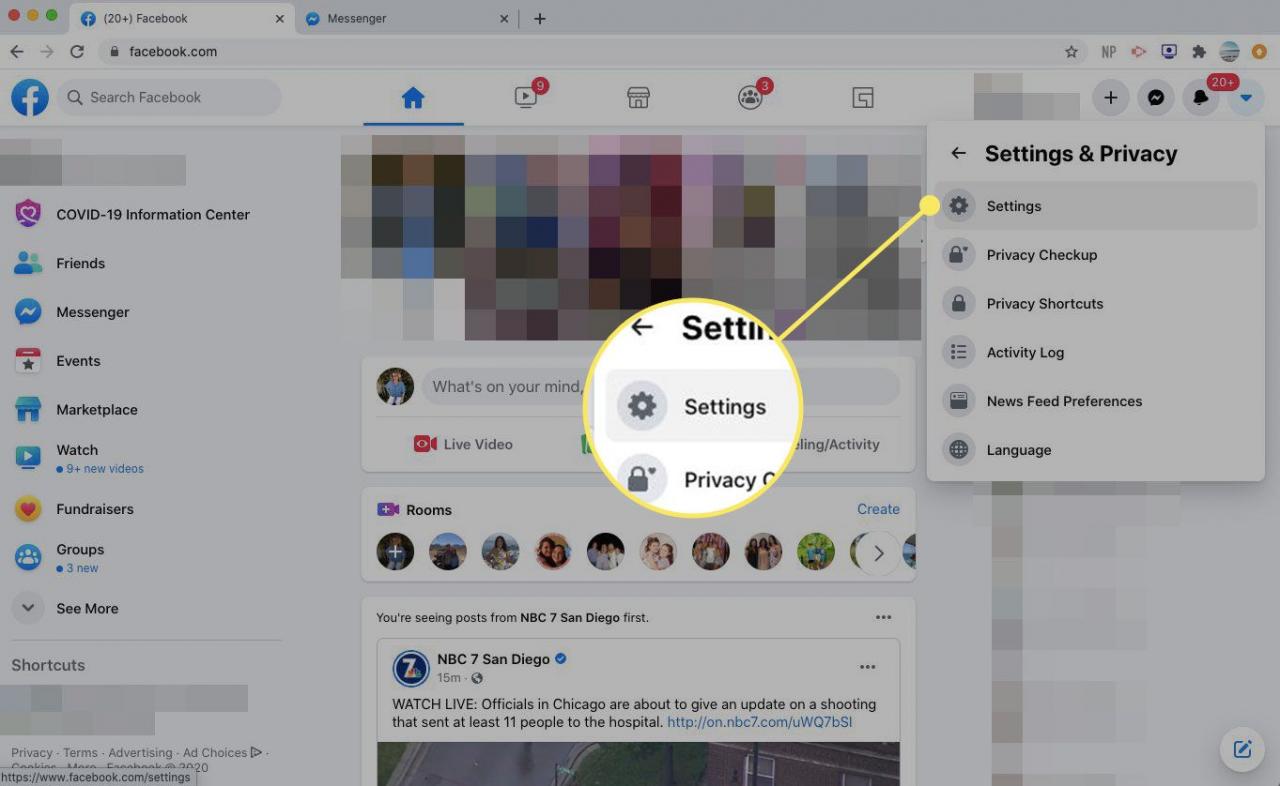
-
Auswählen Datenschutz
im linken Bereich.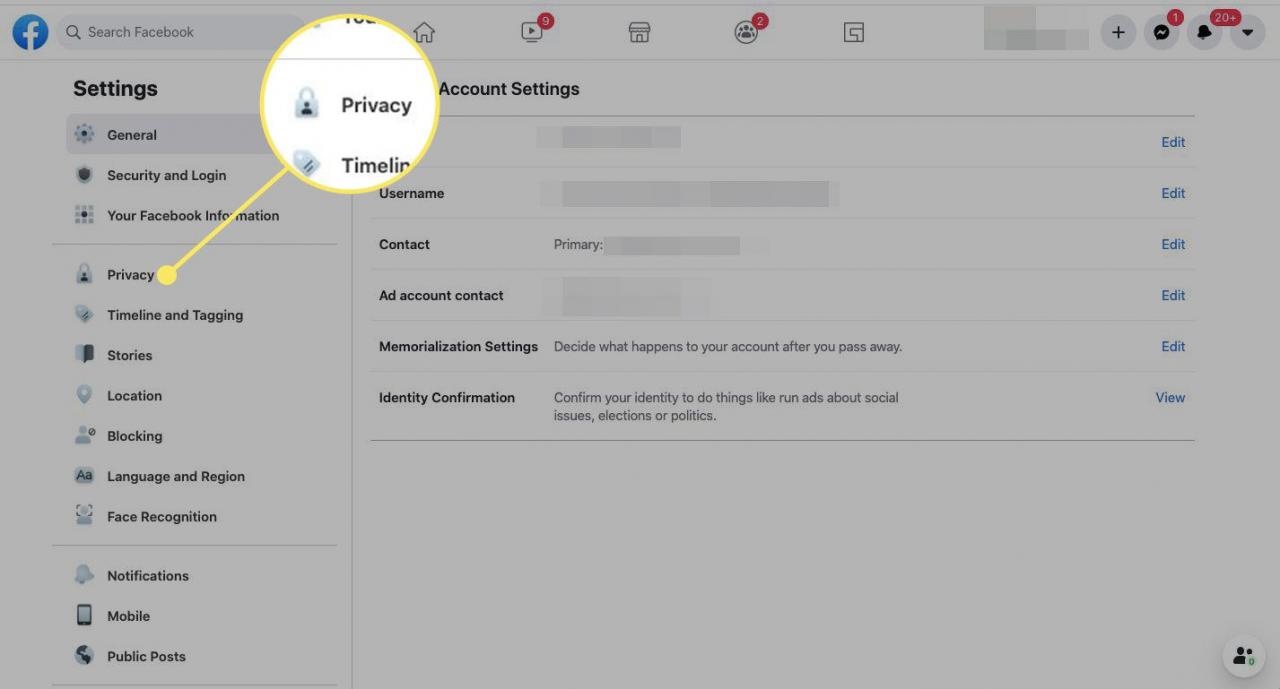
-
Der erste aufgelistete Punkt ist Wer kann deine zukünftigen Posts sehen. Wenn es heißt ÖffentlichkeitWählen Bearbeiten und wählen Sie Freunde Aus dem Dropdown-Menü.
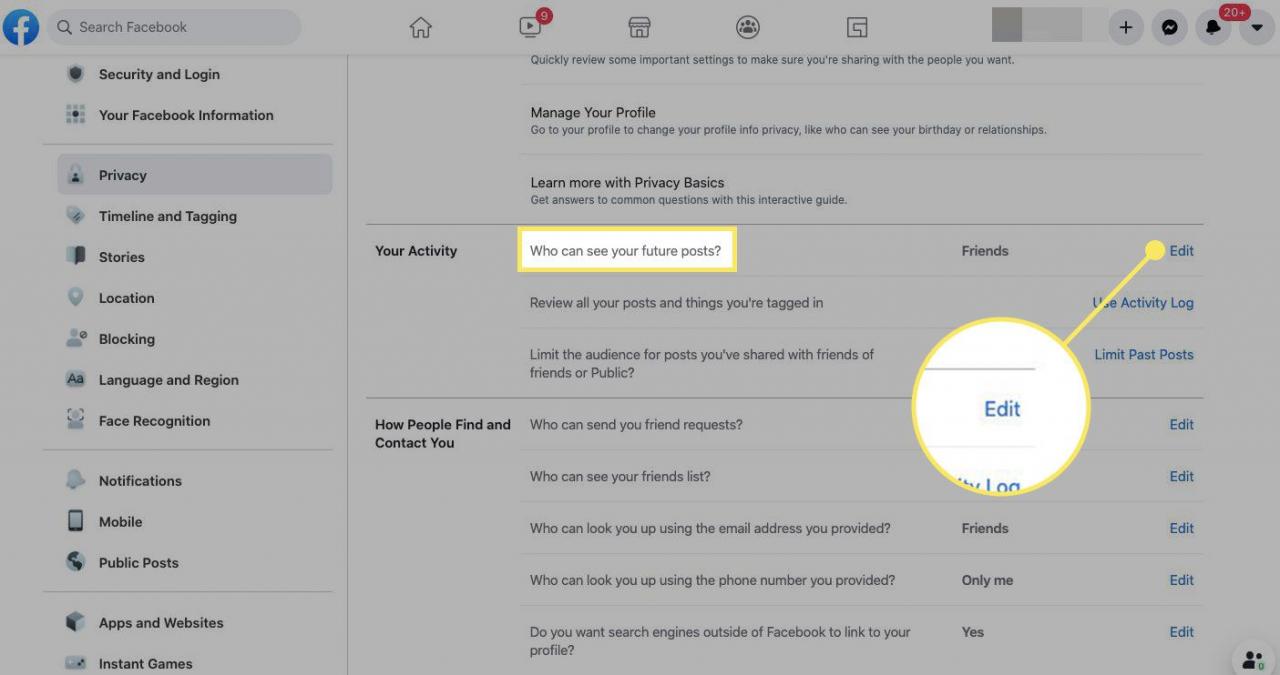
-
Auswählen Schließen um die Änderung zu speichern.
-
Sie können auch die Zielgruppe für frühere Beiträge auf diesem Bildschirm ändern. Suchen Sie nach einem Bereich mit der Bezeichnung Beschränken Sie die Zielgruppe für Beiträge, die Sie mit Freunden von Freunden oder der Öffentlichkeit geteilt haben. Wählen Frühere Beiträge GrenzeUnd wählen Sie dann Frühere Beiträge Grenze noch einmal ansehen.
Diese Einstellung ändert Ihre vorherigen Beiträge, die als Freunde von Freunden oder Öffentlich für Freunde markiert wurden. Sie können die Standardeinstellung für den Datenschutz einzelner Beiträge jederzeit überschreiben.
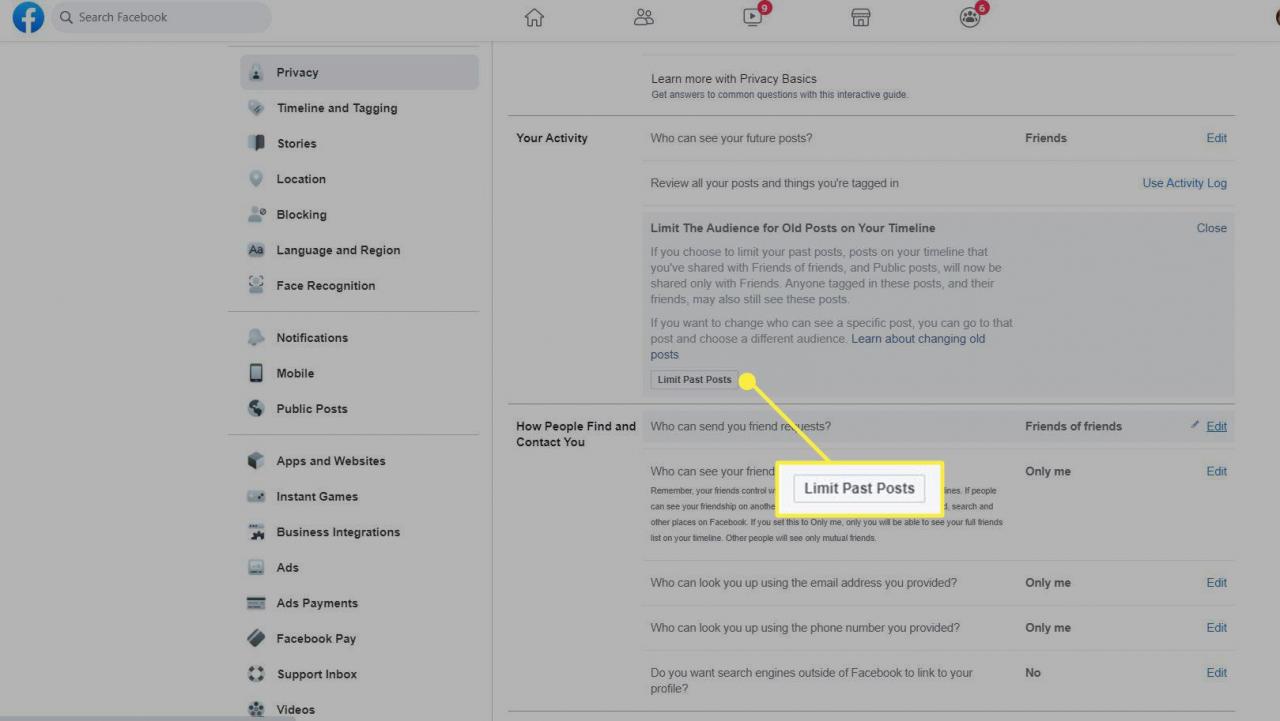
So machen Sie Ihre Facebook-Freundesliste privat
Facebook macht Ihre Freundesliste standardmäßig öffentlich, was bedeutet, dass jeder sie sehen kann, ob er Ihr Freund ist oder nicht. Sie können Ihre Einstellungen in den Facebook-Einstellungen oder auf Ihrer Profilseite ändern.
-
Wählen Sie im Bildschirm Einstellungen und Datenschutz die Option aus Bearbeiten neben Wer kann deine Freundesliste sehen?.
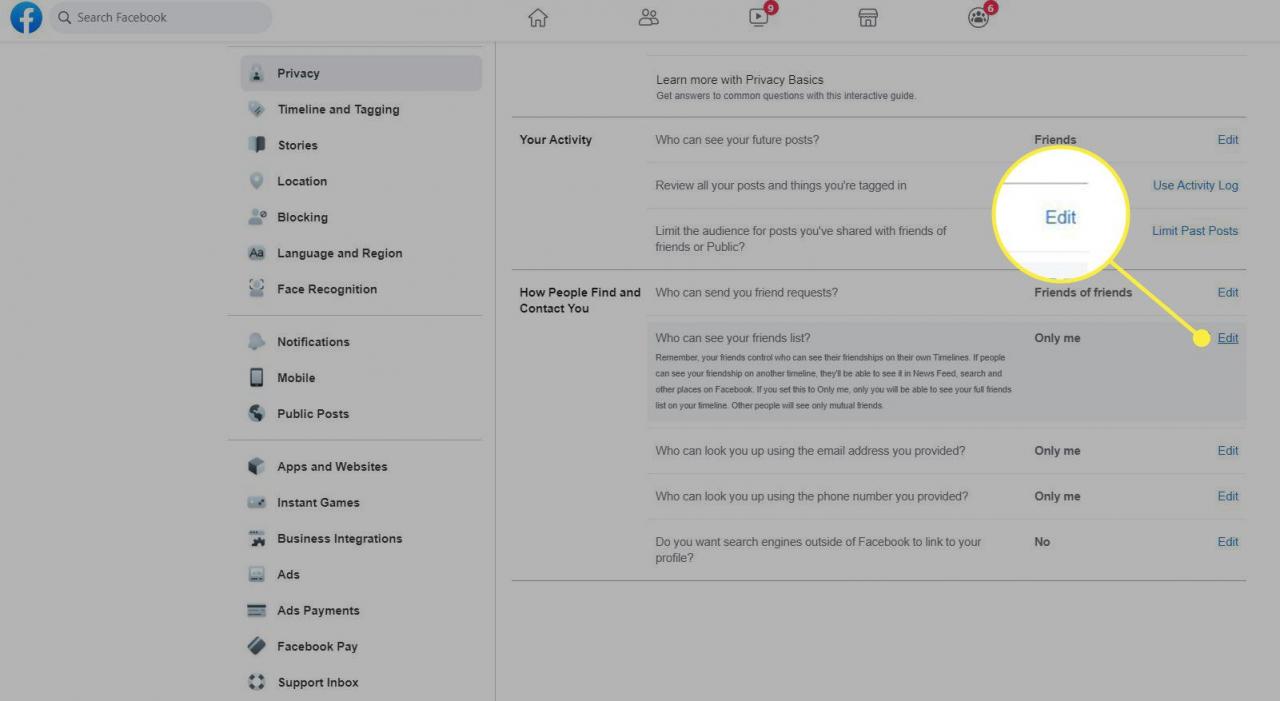
-
Wählen Sie entweder aus Freunde or Nur ich um deine Freundesliste privat zu halten.
Sie können auch anpassen, wer Ihre Freundesliste sehen kann, indem Sie auswählen Bestimmte Freunde or Freunde außer. Bestimmte Freunde schließen nur Personen ein, die Sie bestimmen, und Freunde außer schließen bestimmte Personen auf Ihrer Liste aus.
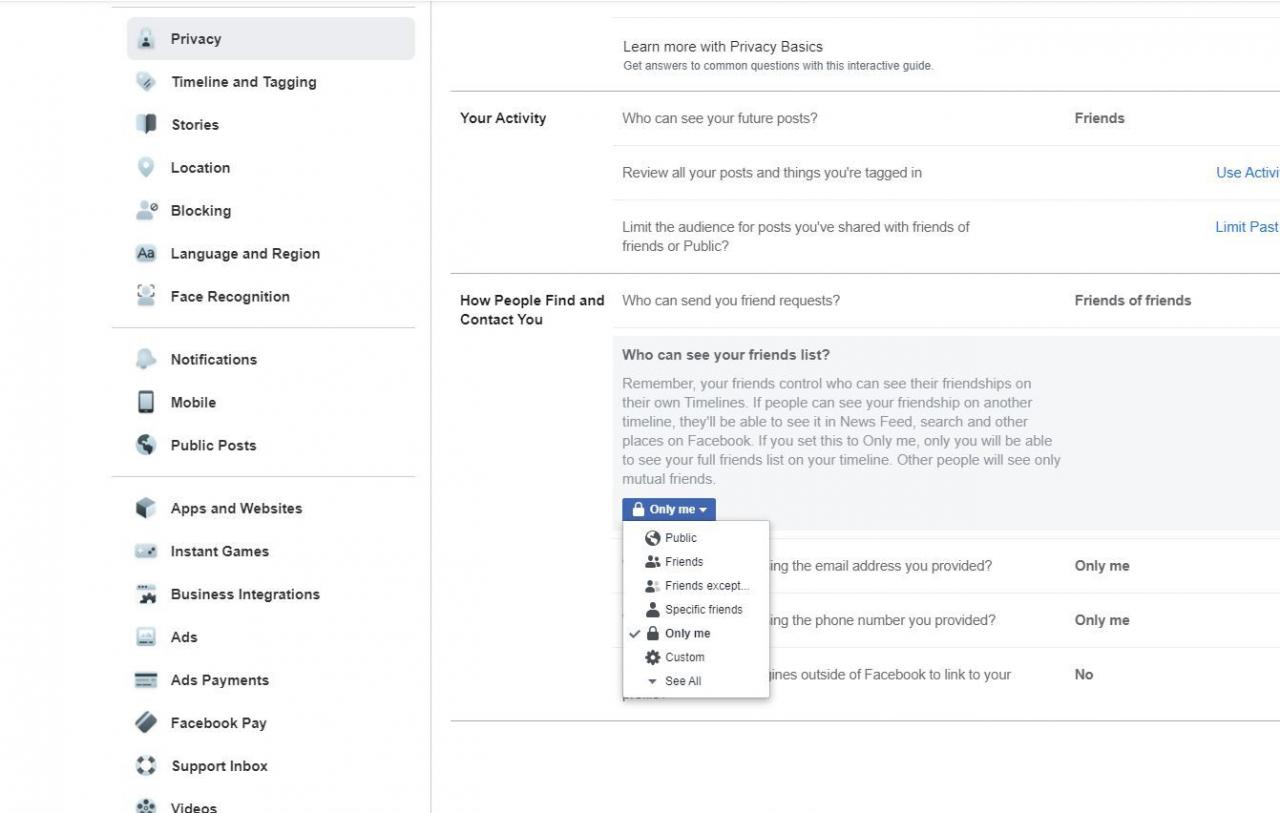
-
Alternativ können Sie zu Ihrer Facebook-Profilseite gehen. Gehe zum Freunde Registerkarte unter Ihrem Titelbild.
Wählen Sie Ihren Namen auf einer beliebigen Facebook-Seite aus, um zu Ihrer Profilseite zu gelangen.
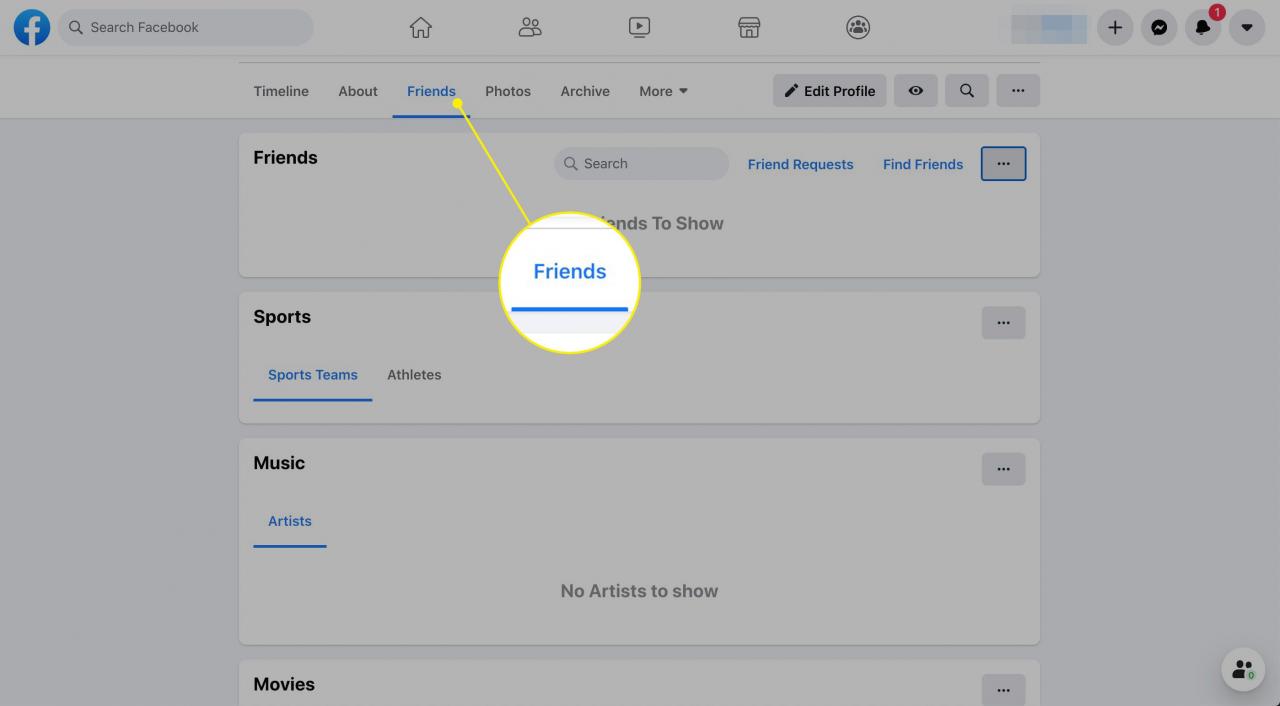
-
Wählen Sie das Dreipunktmenü in der oberen rechten Ecke des Freundesbildschirms und wählen Sie Bearbeiten Datenschutz.
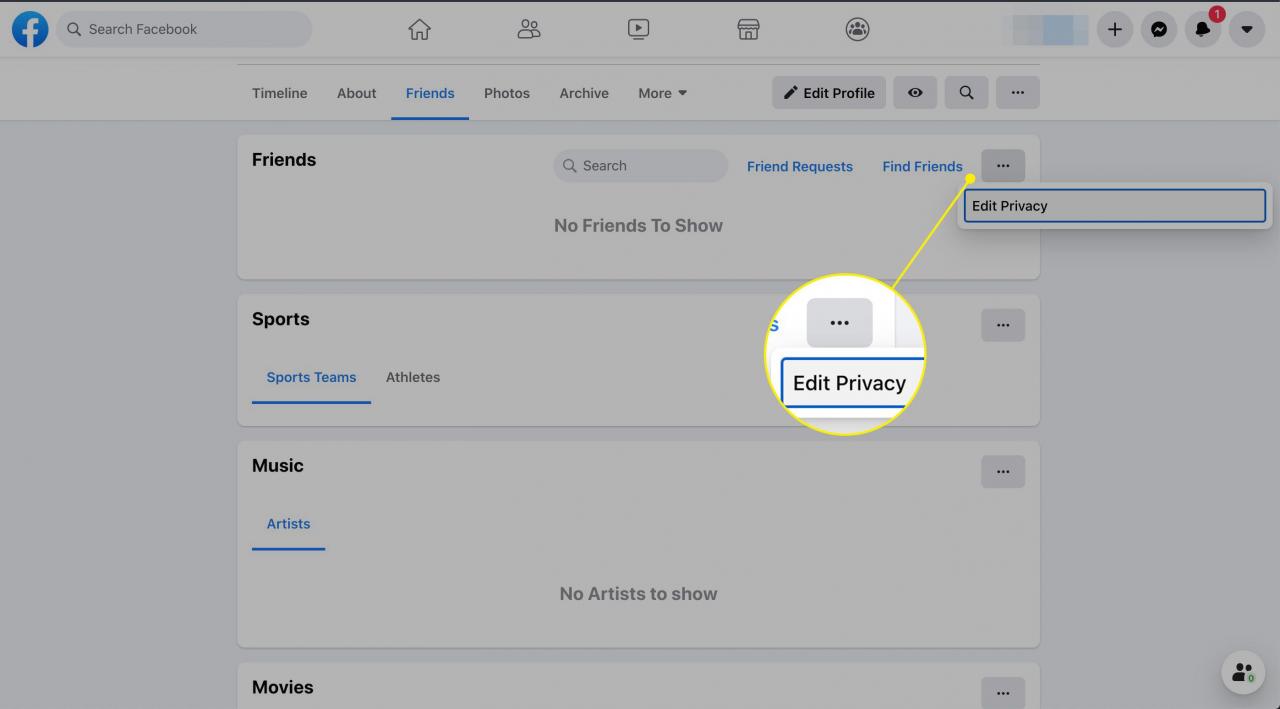
-
Wählen Sie ein Publikum neben Freunde-Liste und folgende.
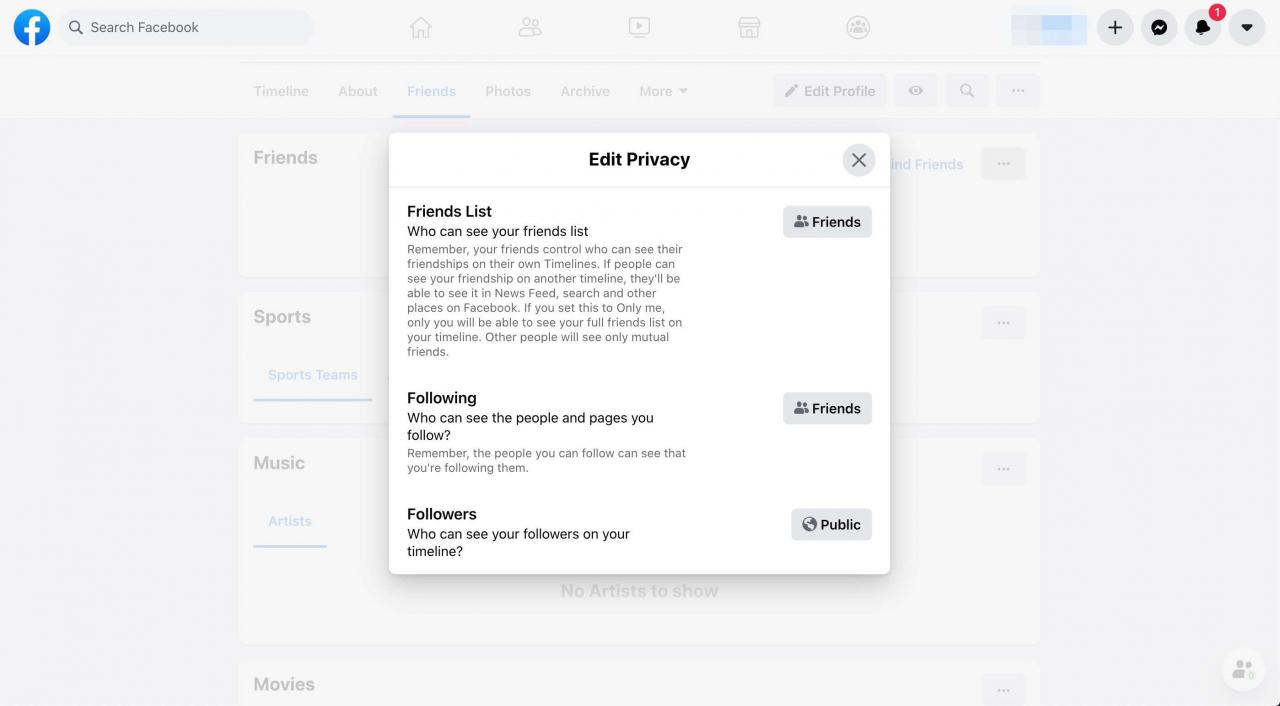
-
Wähle aus X Symbol, um die Änderungen zu speichern und das Fenster zu schließen.
So überprüfen Sie die Datenschutzeinstellungen Ihres Profils
Ihr Facebook-Profil ist standardmäßig öffentlich, dh es wird von Google und anderen Suchmaschinen indiziert und kann von jedermann angezeigt werden.
Datenschutzfachleute empfehlen, die Profileinstellungen für jedes Element in Ihrem Profil zu überprüfen.
-
Wählen Sie Ihren Namen oben auf einem Facebook-Bildschirm aus, um zu Ihrem Profil zu gelangen.
-
Auswählen Details bearbeiten im linken Bereich Ihrer Profilseite. Das Passen Sie Ihr Intro an Feld öffnet sich.
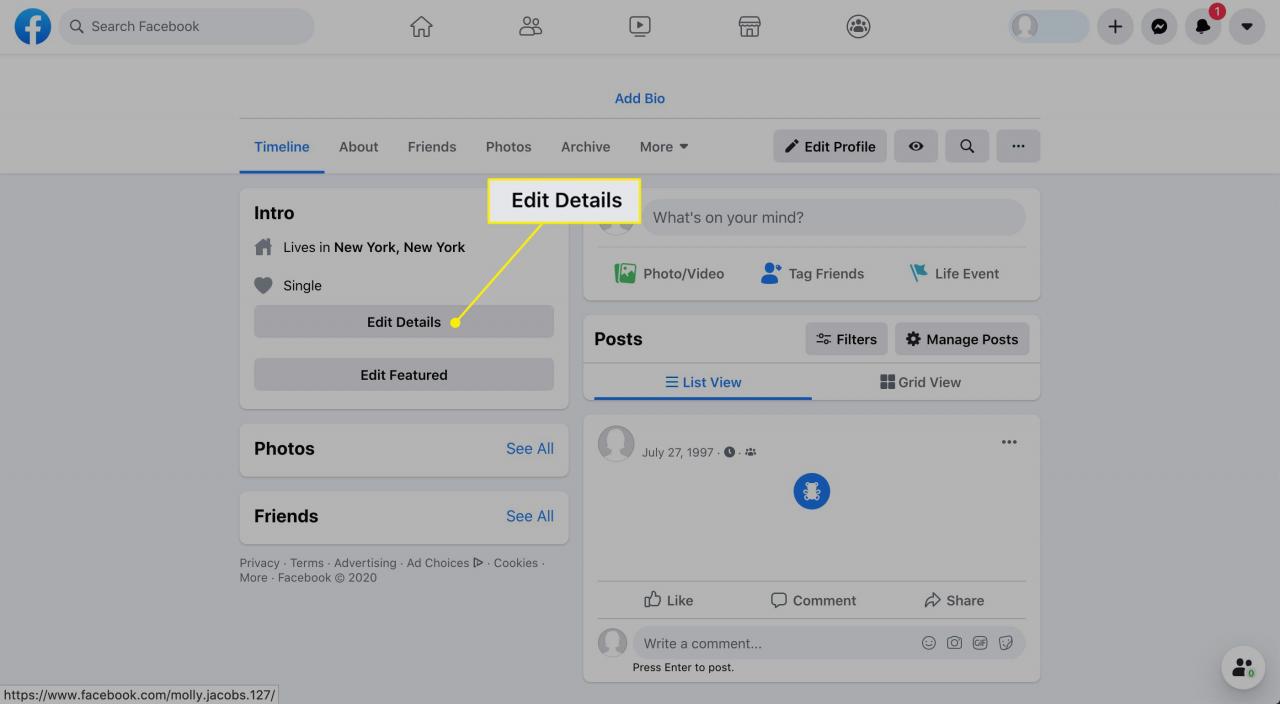
-
Deaktivieren Sie den Schalter neben den Informationen, die Sie privat halten möchten. Dazu gehören Felder neben Bildung, Ihrer aktuellen Stadt, Ihrer Heimatstadt und anderen persönlichen Informationen, die Sie Facebook hinzugefügt haben.
Um stattdessen ein Element zu bearbeiten, wählen Sie die Option Bleistift Symbol.
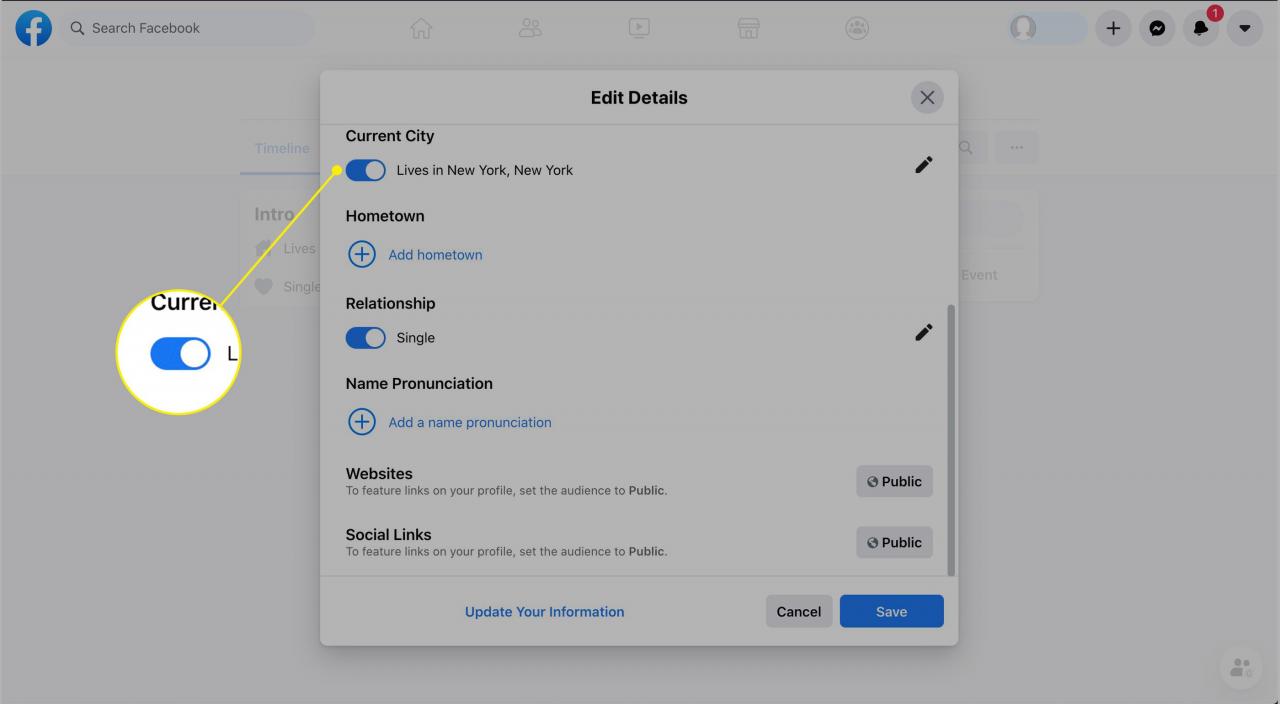
So machen Sie Ihr Profil für Suchmaschinen unsichtbar
Sie können verhindern, dass Ihr Profil in Suchmaschinen angezeigt wird. Hier ist was zu tun ist.
-
Wähle aus Pfeil in der oberen rechten Ecke eines Facebook-Bildschirms.
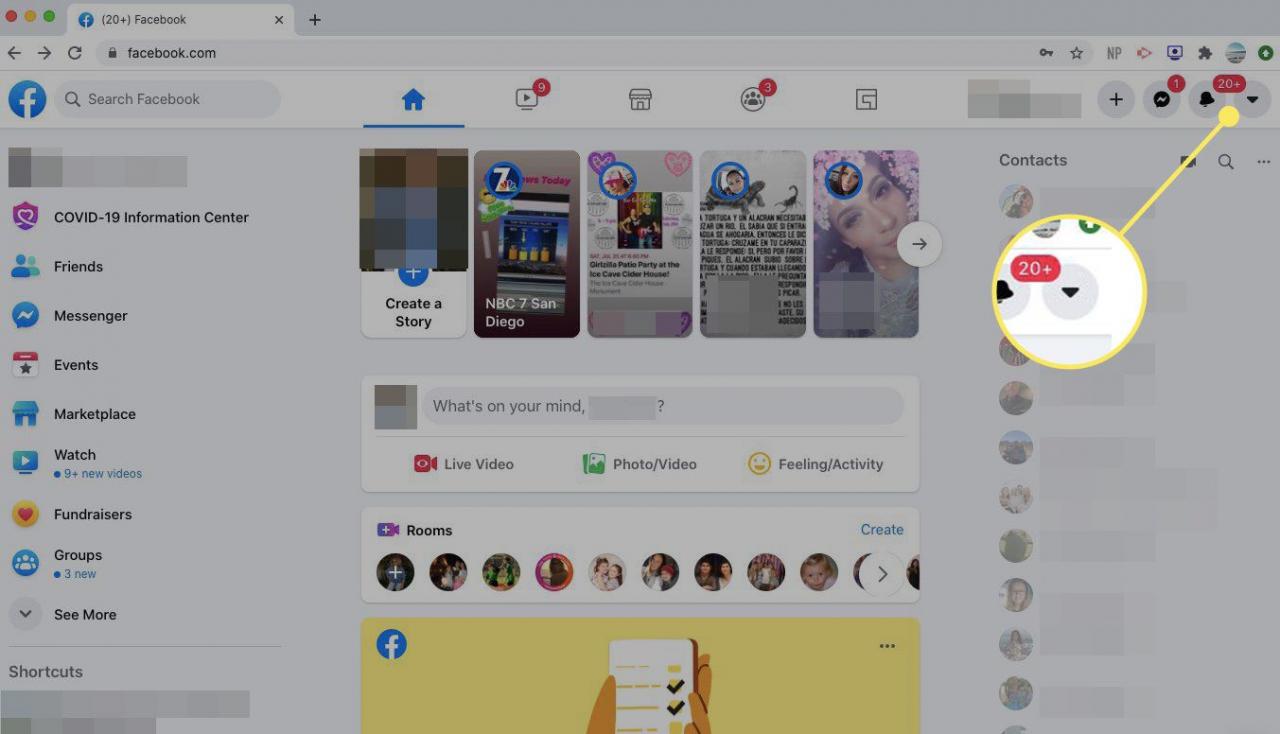
-
Auswählen Einstellungen & Datenschutz im Dropdown-Menü.
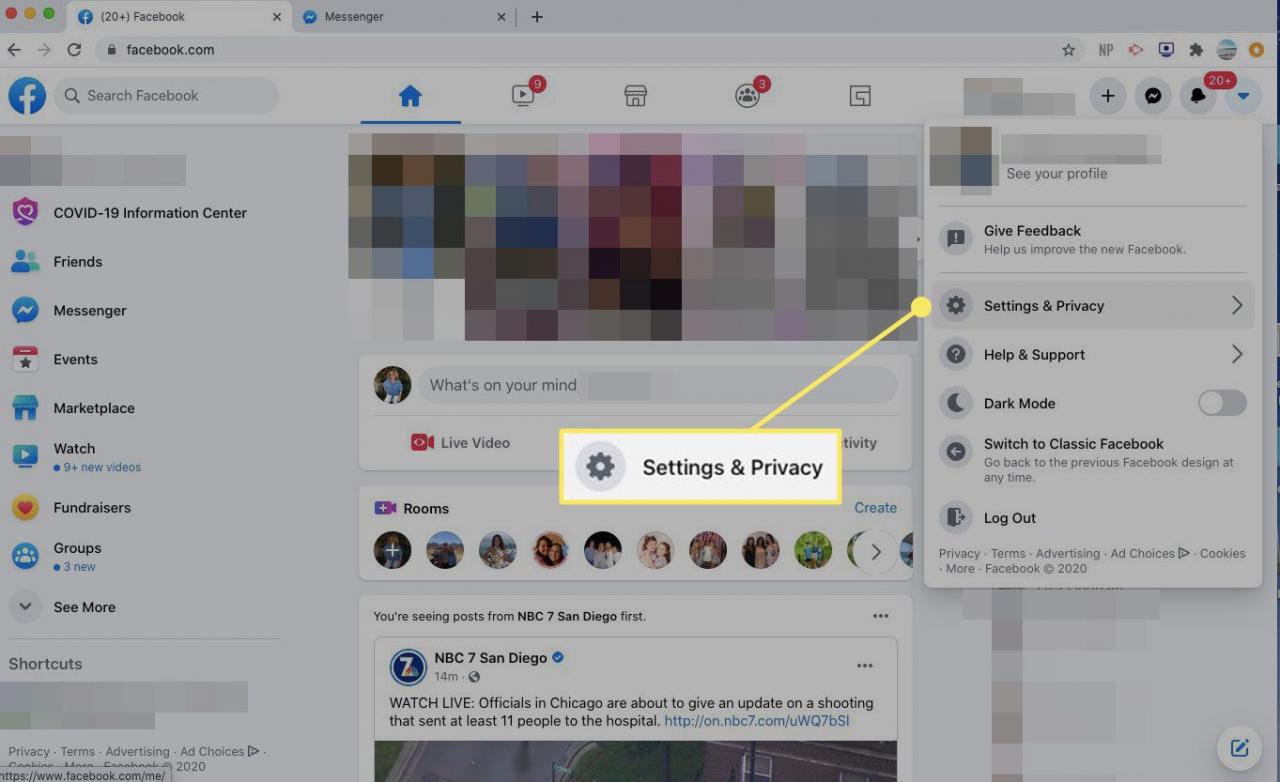
-
Auswählen
Einstellungen.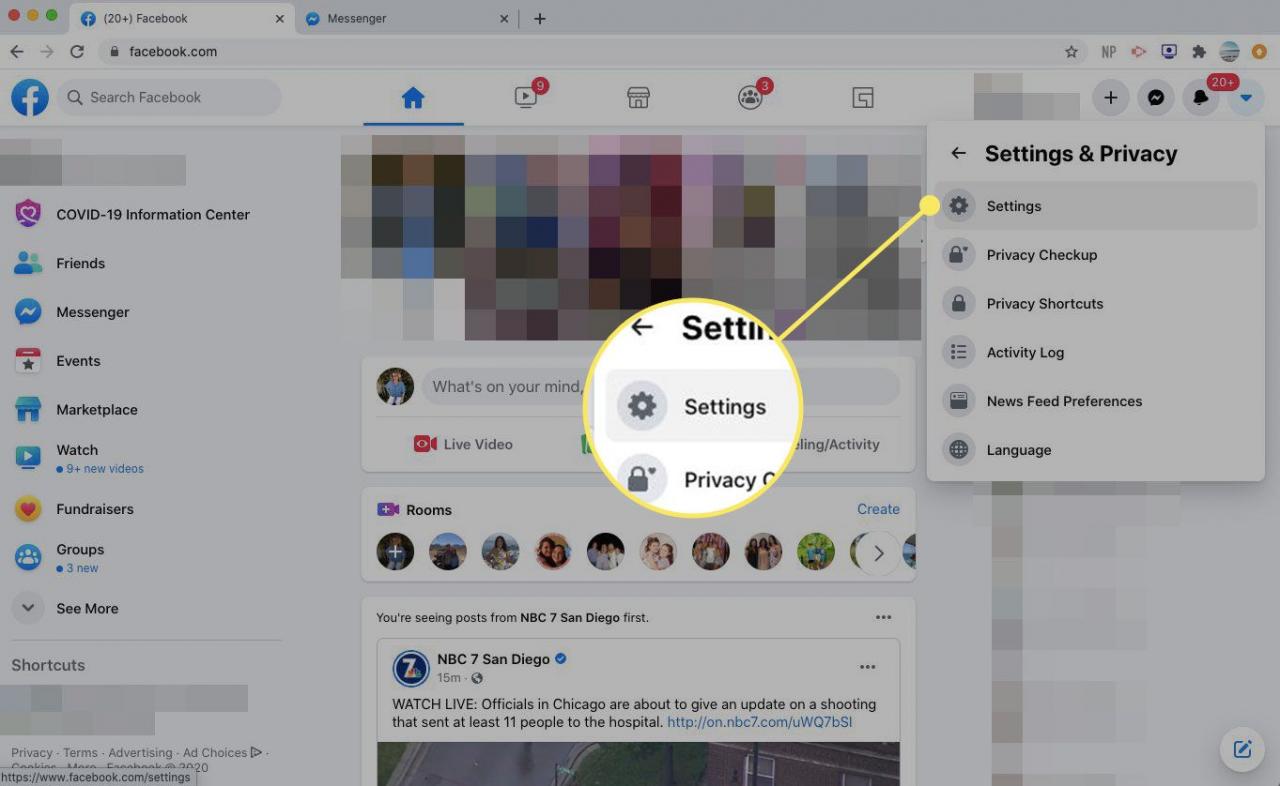
-
Auswählen Datenschutz
im linken Bereich.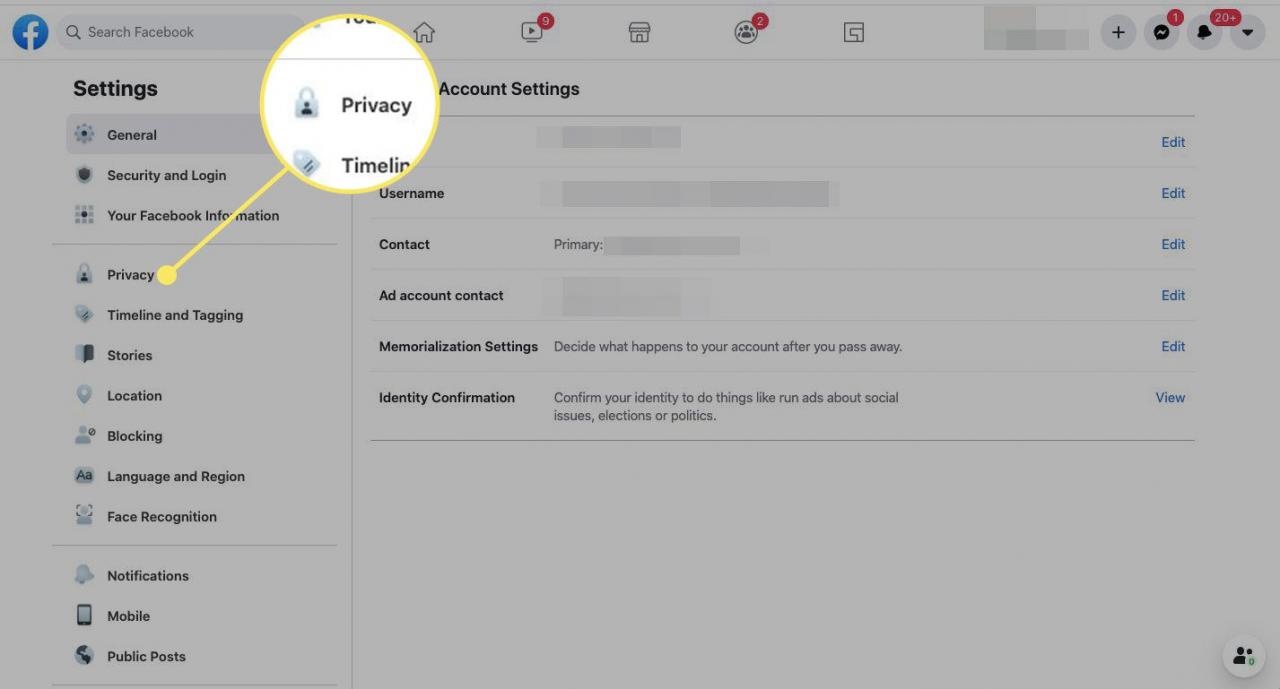
-
Neben Möchten Sie, dass Suchmaschinen außerhalb von Facebook auf Ihr Profil verlinken?, wählen Bearbeiten und Deaktivieren Sie das Kontrollkästchen, mit dem Suchmaschinen Sie auf Facebook sehen können.
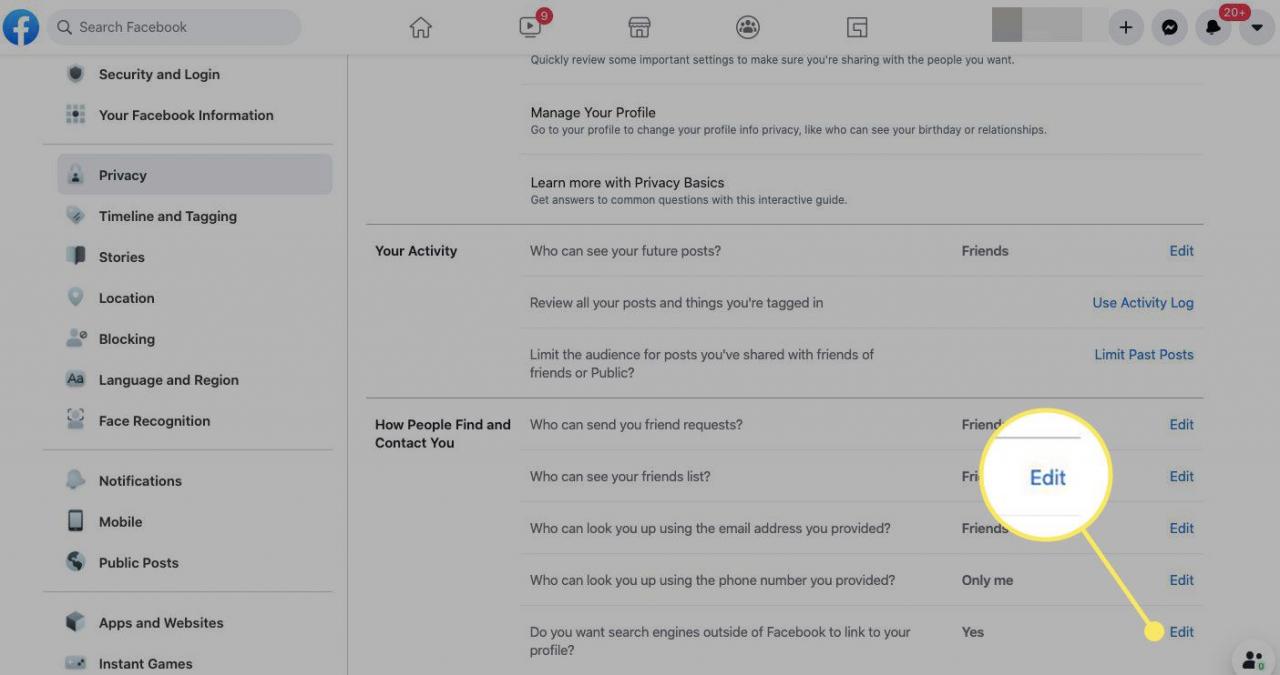
So verwenden Sie den Inline Audience Selector von Facebook
Facebook bietet Zielgruppenselektoren, mit denen Sie für jeden Inhalt, den Sie im sozialen Netzwerk veröffentlichen, unterschiedliche Freigabeoptionen festlegen können.
Wenn Sie einen Statusbildschirm öffnen, um einen Beitrag zu verfassen, wird am unteren Bildschirmrand die Datenschutzeinstellung angezeigt, die Sie als Standard festgelegt haben. Gelegentlich möchten Sie dies möglicherweise ändern.
Wählen Sie die Schaltfläche mit der Datenschutzeinstellung im Statusfeld und wählen Sie eine Zielgruppe für einen bestimmten Beitrag aus. Zu den Optionen gehören Öffentlichkeit, Freunde, und Only Me, zusammen mit Freunde außer, und Bestimmte Freunde.
Wenn die neue Zielgruppe ausgewählt ist, schreiben Sie Ihren Beitrag und wählen Sie Posten um es an das ausgewählte Publikum zu senden.
Ändern Sie die Datenschutzeinstellungen für Fotoalben
Wenn Sie Fotos auf Facebook hochladen, können Sie die Einstellungen für den Datenschutz von Fotos nach Album oder nach Einzelbild ändern.
So bearbeiten Sie die Datenschutzeinstellung für ein Fotoalbum:
-
Gehen Sie zu Ihrem Profil und wählen Sie Fotos.
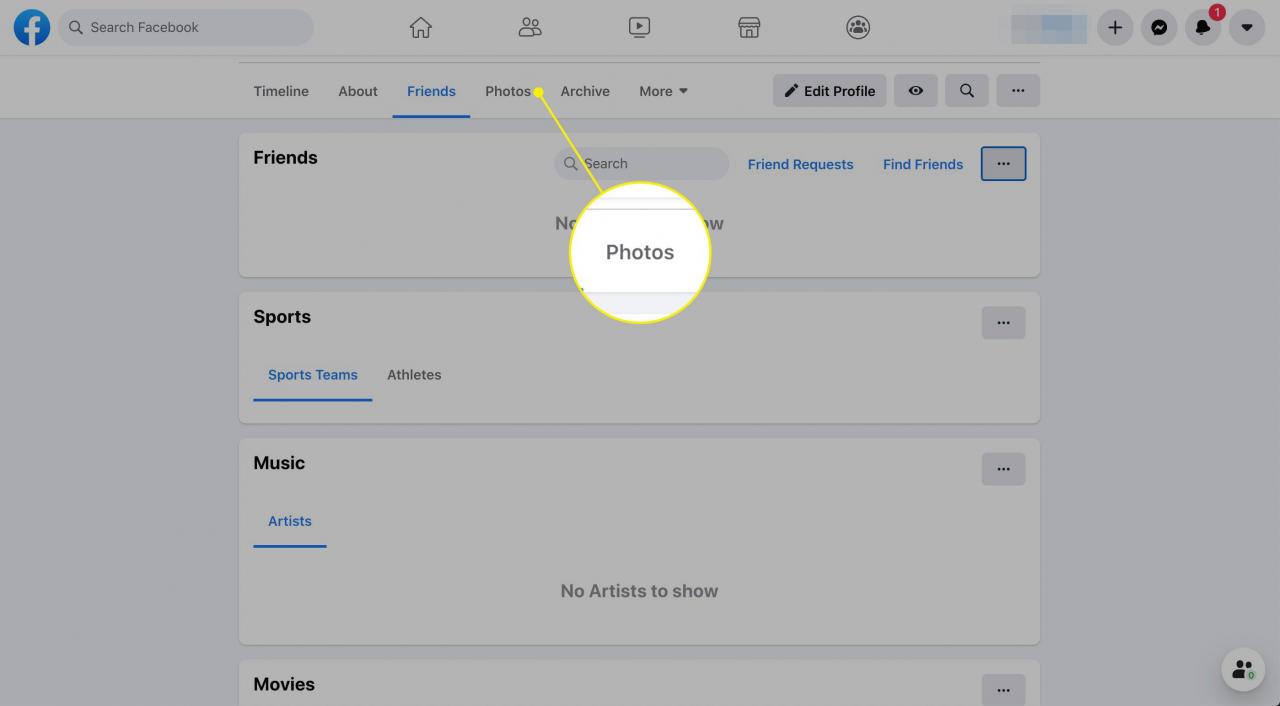
-
Wähle aus Mehr Menü neben dem Album, das Sie ändern und auswählen möchten Album bearbeiten.
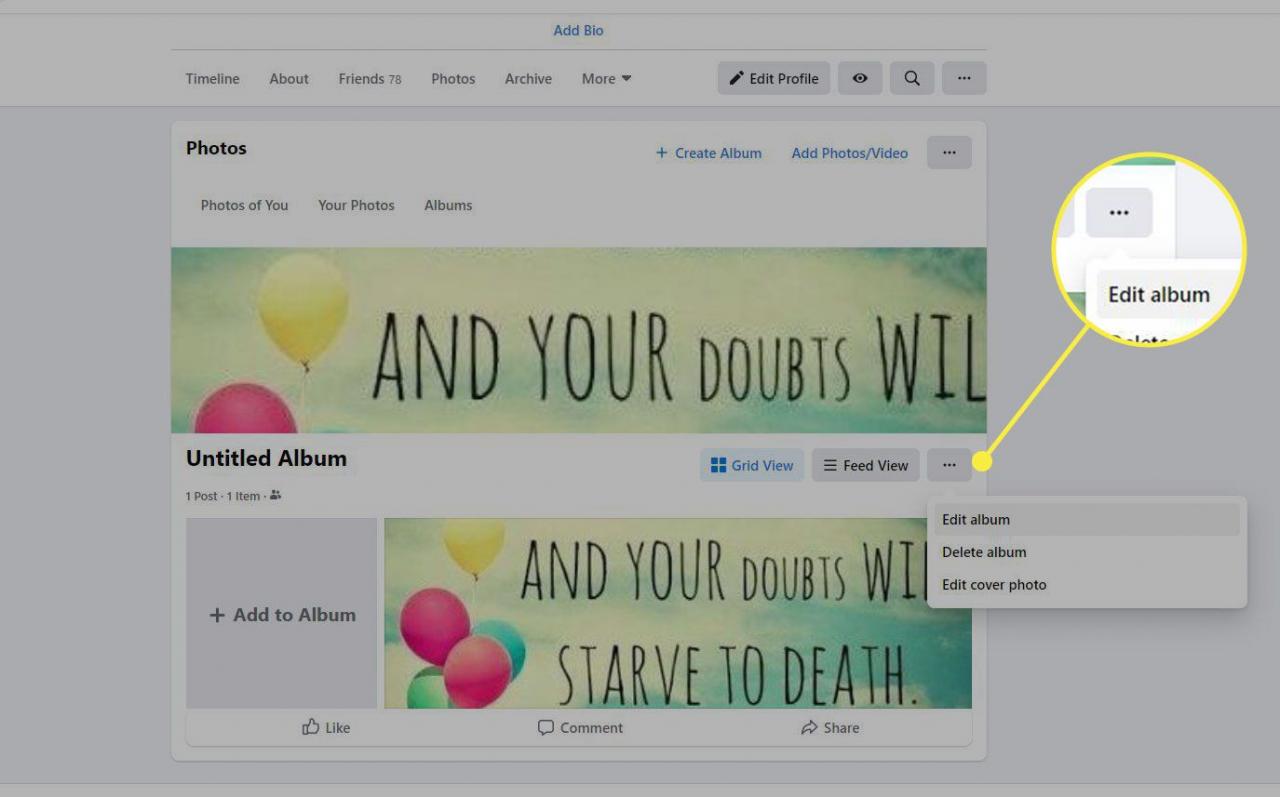
-
Verwenden Sie das Publikumsauswahl um die Datenschutzeinstellung für das Album festzulegen.
Einige Alben verfügen über eine Zielgruppenauswahl für jedes Foto, mit der Sie für jedes Foto eine bestimmte Zielgruppe auswählen können.